Фильтр Spot Filter (Фильтр теней)
Этот фильтр позволяет увеличивать глубину резкости изображений, определяя участки, которые будут в фокусе (выглядеть резче) и снижая фокус для остальных областей изображения (смягчает окружающую область применяя размытие по Гауссу). Диалоговое окно фильтра Spot Filter (Фильтр теней) показано на рис.1.

Это опять же тот случай, когда русификация была сделана из рук вон плохо. Работа этого фильтра никаким образом не связана с тенью, хотя в нем и можно слегка затемнить размываемые участки изображения. В одной из более ранних локализованных русских версий Photo-Paint, этот фильтр был назван Точечный фильтр, что хоть чуть-чуть является более удачным вариантом перевода.
Элементы управления позволяют менять точку фокуса, радиус эффекта, плавность перехода от резкого к нерезким участкам и степень затемнения в областях вне фокуса. Также имеется набор заготовок, имитирующих наиболее популярные фотографические приемы. Однако вы врядли будете прибегать к этому фильтру, т. к. можно достичь гораздо лучших результатов, используя другие инструменты и фильтры Photo-Paint.
Но тем не менее, давайте рассмотрим влияние элементов управления фильтра на получаемый результат. На рис. 2 показаны два симпатичных котенка сидящих среди травы и цветов.

Обратите внимание на достаточно хорошую резкость окружающей растительности (хотя конечно она немного местами размыта). Попробуем с помощью фильтра Spot Filter (Фильтр теней), сфокусировать внимание на котятах, размыв окружающую зелень, а заодно и поэкспериментируем с различными значениями параметров.
Откройте фильтр Spot Filter (Фильтр теней), выполнив команду Effects > Camera > Spot Filter (Эффекты > Камера > Фильтр теней).
Вверху окна расположена кнопка Position (Положение), с помощью которой можно интерактивно задать центр размытия в окне изображения. После нажатия этой кнопки, указатель мыши примет вид стрелочки с маленьким знаком «+». Когда вы щелкните в нужном месте изображения, то область вокруг этой точки будет оставаться резкой, но по мере удаления от этой точки, изображение будет все более и более размытым. Положение этой точки можно также задать точно, введением координат в счетчиках х: и y:, в верхней части окна.
При установках параметров по умолчанию, щелкните на кнопке в виде стрелки с знаком «+», а потом между мордочками котят. При этом изменения в изображении будут столь малы, что вы, скорее всего их сразу не заметите. Не изменяя значения параметра Sharpen radius (Радиус заострения), увеличьте значение Feathering (Размытие) с 50 (по умолчанию) до 75 (рис.3). Трава и цветы стали заметно размыты, хотя мордочки котят остались четкими.
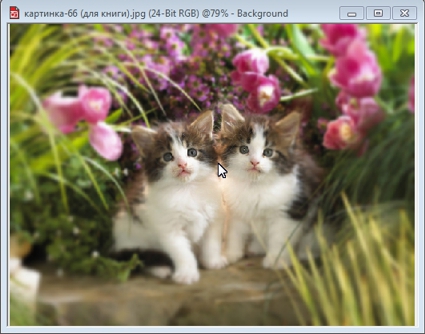
Также немного стали размыты спинки и лапы. Другими словами, начиная с некоторого расстояния от места щелчка мышью, изображение становится размытым. Увеличение значения параметра Feathering (Размытие) приведет к еще большему размытию.
Оставив без изменения значение Feathering (Размытие), т. е. 75, увеличим значение параметра Sharpen radius (Радиус заострения) с 40 (по умолчанию) до 80. В результате четкая область изображения увеличится (рис. 4).

Если уменьшить значение параметра Feathering (Размытие) до 0, оставив значение Sharpen radius (Радиус заострения) равным 40 (по умолчанию), то изображение останется без изменений, либо они будут просто незаметны.
Соответственно наоборот, уменьшив значение Sharpen radius (Радиус заострения) до 0, но оставив значение Feathering (Размытие) равным 50 (по умолчанию), мы практически полностью размоем картинку (рис. 5).

Еще один параметр – Light falloff (Падение света) позволяет создать эффект затенения размытых областей. Понятно, чем больше значение, тем больше затемнение, что позволяет дополнительно подчеркнуть или сфокусировать внимание на нужном фрагменте.
На рис. 6 показан результат применения фильтра Spot Filter (Фильтр теней) с следующими значениями параметров: Feathering (Размытие) 75; Sharpen radius (Радиус заострения) 40; Light falloff (Падение света) 100.

Сравнив рис. 6 с исходным изображением, вы заметите, что кроме размытия, зелень по краям изображения стала немного темнее.